Exportação de Metadados
Você pode exportar metadados para um arquivo em um formato .csv (delimitado por vírgula) ou .txt (delimitado por tabulação ou outro caractere delimitador). Estes artefatos são suportados no processo de exportação:
- Dimensões
- Smart Lists
- Taxas de Câmbio
O sistema cria um arquivo de exportação para cada artefato (. txt ou .csv, dependendo do tipo de arquivo) e todos os arquivos de exportação são consolidados em um arquivo zip. Você deverá extrair os arquivos .txt ou .csv do arquivo .zip se quiser usar os arquivos como arquivos de importação (por exemplo, ao importá-los em outro aplicativo).
Para exportar metadados para um arquivo:
- Na página inicial, clique em Aplicativo e depois em Visão Geral.
- Na tela Aplicativo, clique na guia Dimensões e depois clique em Exportar .
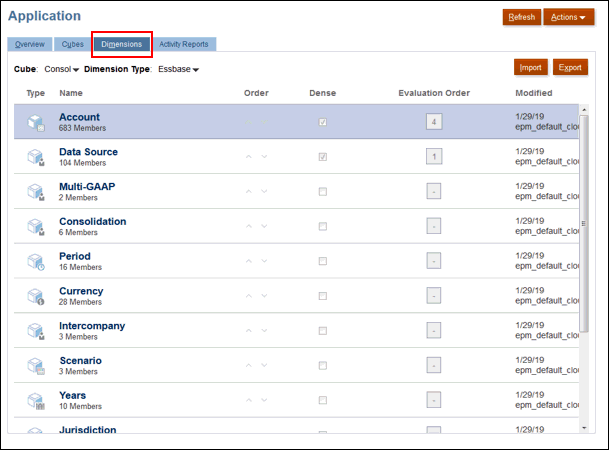
- Na página Exportar Metadados, clique em Criar para exibir a próxima tela Exportar Metadados.
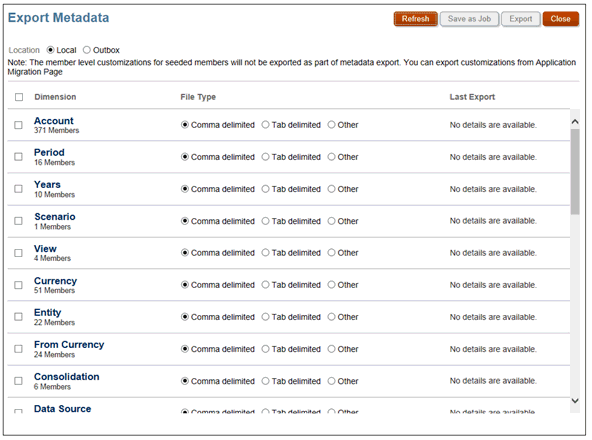
- Em Localização, selecione o local de destino do arquivo de exportação:
- Local—Salva o arquivo de exportação em um local no seu computador local.
- Caixa de Saída —Salva o arquivo de exportação no servidor.
- Selecione as dimensões que deseja exportar.
- Em Tipo de Arquivo, selecione uma opção:
- Delimitado por vírgula — Cria um arquivo .csv delimitado por vírgula para cada artefato.
- Delimitado por tabulação — Cria um arquivo .txt delimitado por tabulação para cada artefato.
- Outro — Cria um arquivo .txt para cada artefato. Insira o caractere delimitador que deseja usar no arquivo de exportação. Para obter uma lista de caracteres delimitadores suportados e exceções, consulte Outros Caracteres Delimitadores Suportados.
- Selecione a ação para exportar os dados:
- Se o local selecionado for Caixa de Saída, clique em Salvar como Job para salvar a operação de exportação como um job, que você pode agendar para execução imediata ou posterior.
- Se o local selecionado for Local, clique em Exportar e depois especifique onde deseja salvar o arquivo de exportação de dados.
- Salve o arquivo zip contendo as dimensões selecionadas.
- Opcional: Abra o arquivo .csv e faça as edições necessárias. Localize os membros de conta pai corretos e verifique se os membros estão no local certo, por exemplo, como filhos de FCCS_Income Statement.
- Salve as alterações.
- Importe o arquivo .csv corrigido no Tax Reporting.